Подробно о том, как удалить фото с «Айфона»
Для того чтобы освободить место в памяти вашего «Айфона», в частности, чтобы произвести обновление операционной системы, а также добавить необходимые файлы, можно избавиться от определенного контента. Сейчас мы обсудим, как удалить фото с «Айфона». Для этого есть несколько способов, о которых пойдет речь далее. Фото удалить можно, в частности, при помощи специальной программы для персонального компьютера с Windows, либо с операционной системой «Мак». При помощи этого решения можно с лёгкостью очищать, а также производить сортировку снимков в вашем коммуникаторе. Также программы для фото на «Айфон» позволяют проделать несколько элементарных действий, после которых вы с легкостью отредактируете снимок, придав ему профессиональную форму. Но обо всем расскажем поподробнее.
Метод 1. Очистка при помощи компьютера с операционной системой «Мак»
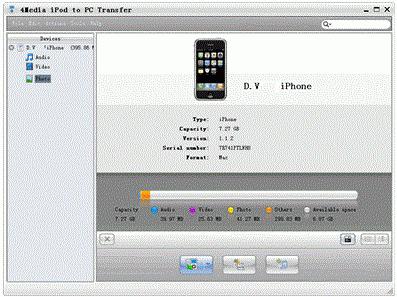
Первое, что необходимо сделать, чтобы разобраться, как удалить фото с «Айфона», в рамках данного метода, это при помощи кабеля подключить ваш коммуникатор к ПК с фирменной платформой. Операционная система «Мак» также является продукцией фирмы Apple, как и рассматриваемый смартфон, поэтому они полностью совместимы. Второе - это включить на вашем «Айфоне» программу для работы с фотографиями, которая называется iPhoto. Обычно приложение запускается автоматически, но если вдруг этого не произошло, то его нужно активировать самостоятельно: или через папку под названием «Dock», или при помощи каталога Applications.
Импорт и экспорт

В меню «Устройства» на компьютере с операционной системой «Мак» необходимо выбрать ваш «Айфон». После того как вы сделали то, что было описано выше, следует указать нужные вам фотографии, вы также можете их скопировать в компьютер и вытащить их из памяти, освободив место. Когда вы отметили нужные фотографии, необходимо нажать на действие «Импортировать выбранные». Если же вы пожелаете перенести полную коллекцию из вашего «Айфона», соответственно нажмите на «Все». Далее следует шаг, который заключается в удалении из памяти коммуникатора тех фотографий, которые вы скопировали и перенесли на компьютер. Для этого потребуется нажать на действие «Удалить оригиналы». Таким образом вы уберете из вашего «Айфона» те фотографии, которые отправили на компьютер. Либо нажмите на «Сохранить оригиналы», для того чтобы их сберечь в памяти смартфона. Последний шаг в этом методе - дождаться того момента, когда завершится процесс импортирования фотографий с «Айфона» на компьютер. Соответственно, перемещение малого количества снимков займет меньше времени, чем если вы будете выбирать много содержимого. Чтобы восстановить удаленные фото с «Айфона», можно посредством USB провода отправить их обратно с компьютера «Мак» в память телефона. Вот и все.
Метод 2. Удаление фотографий при помощи компьютера с операционной системой Windows
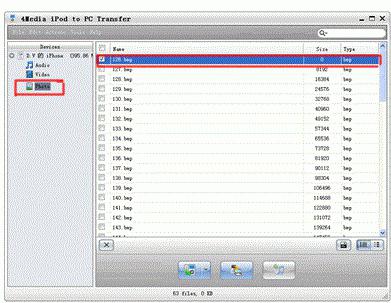
Вашему вниманию представляется метод, как удалить фото с «Айфона» при помощи компьютера с Windows. Данный подход является наиболее распространенным. Что нужно сделать первым в описываемом методе - это подключить свой «Айфон» к компьютеру при помощи провода с USB-штекером. Также ПК можно использовать, как дополнительное резервное хранилище фотографий. В течение процесса импортирования снимков с «Айфона» на компьютер вы можете удалить содержимое из памяти коммуникатора. Нужно нажать на действие «Импортировать фотографии и видеозаписи», которое откроется в окне автозапуска. Этот диалог появится автоматически. Нажать на «Дополнительные параметры». Это действие даст вам возможность задать требуемые настройки для процесса импортирования (или перемещения) фотографий с «Айфона» на компьютер. В рамках этого шага вам потребуется выбрать место на компьютере для того, чтобы разместить на нем ваши снимки. Нужно нажать на «Обзор» и указать локацию. Следует установить галочку в квадрате напротив параметра «Удалить файлы после импортирования». Это действие, совершит очистку фотографий на «Айфоне», после того как они перенесутся на компьютер. Далее необходимо установить теги и произвести упорядочение снимков. Нажмите на «Импортирование». Чтобы восстановить фото, можно посредством USB-провода отправить снимки обратно с компьютера в «Айфон».
Метод 3. Очистка в коммуникаторе
Далее мы расскажем, как удалить фото с «Айфона», используя только телефон. Для этого сначала нужно запустить приложение Photos. Далее перейти к тем фотографиям, которые вам необходимо удалить. После того нажать на «Выбрать» - пункт находится верхнем углу справа. Указать те фотографии, которые вы хотите убрать (они подсветятся галочками). Потом нажать на действие «Удалить», оно находится внизу и представлено в виде корзины. Далее подтверждаем действие.
Метод 4. Освобождение большого количества памяти
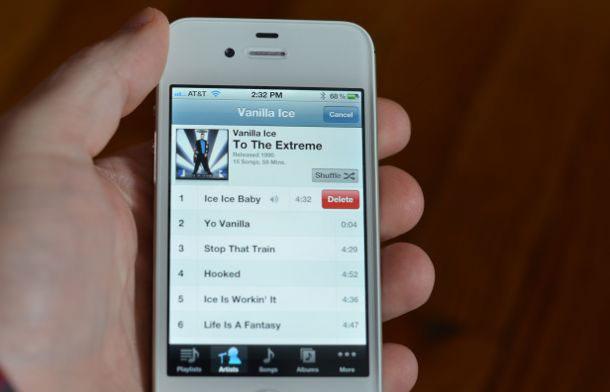
Похожие статьи
- Как удалить все с айфона: пошаговая инструкция, описание и рекомендации
- Медиатека iCloud. Что это? Как пользоваться?
- Что представляют собой облачные хранилища?
- Как на "Айфоне" очистить память - пошаговая инструкция и особенности
- Как отмечать людей в "Инстаграме": метки на фото и на историях
- Как на телефоне восстановить СМС: инструкция
- Как из WhatsApp удалить контакт: советы и рекомендации
